Neste guia, você aprenderá como conectar sua conta SendGrid a Snov.io usando credenciais SMTP e configurações do servidor.
O processo de conexão envolve três etapas principais:
1) Obtendo suas credenciais SMTP do SendGrid
- Ativar retransmissão SMTP no SendGrid
- Criar uma chave de API
2) Configurando uma nova conta de e-mail na Snov.io
3) Verifique a integração de e-mail
4) Definindo configurações opcionais
A Snov.io permite que você conecte sua própria caixa de correio comercial ou pessoal e envie campanhas de e-mail através dos servidores de seu provedor de e-mail para ter controle total sobre o desempenho de sua conta de remetente.
Se você tiver uma conta de e-mail com SendGrid SMTP, poderá aproveitar seus recursos de e-mail e conectá-la a Snov.io.
1) Obtendo suas credenciais SMTP do SendGrid
Comece criando credenciais SMTP em sua conta SendGrid.
 Ativar retransmissão SMTP
Ativar retransmissão SMTP
- Acesse sua conta SendGrid
- Selecione a guia API de e-mail → Guia de integração
- Escolha a opção de retransmissão SMTP
 Criar uma chave de API
Criar uma chave de API
Na página de configurações de retransmissão SMTP, obtenha uma chave privada para autenticar nosso aplicativo para enviar e-mails por meio de sua conta de e-mail SendGrid.
- Digite qualquer nome para sua chave de API. Por exemplo, chave de API para Snov.io
- Clique em Criar Chave
Você verá uma notificação de que sua chave de API foi criada com sucesso.
Mantenha esta página aberta – você precisará dela ao configurar sua conta de e-mail na Snov.io.
Antes de prosseguirmos:
O ESP exige que você tenha um remetente verificado em sua conta SendGrid antes de poder enviar e-mails ou configurar sua integração de e-mail com outro aplicativo.
Você pode verificar uma lista de remetentes nesta página.
Clique em Criar novo remetente se sua lista de remetentes estiver vazia.
2) Adicionando uma nova conta de e-mail na Snov.io
Na segunda etapa, você precisará inserir suas configurações de SMTP e IMAP na página de configuração da conta de e-mail.
- Acesse a página Contas de e-mail.
Esta página lista todas as contas de e-mail que você adicionou antes ou adicionará a Snov.io.
Comece a adicionar uma nova conta de e-mail clicando no botão Adicionar conta de e-mail .
- Escolha SendGrid na lista de provedores de serviços de e-mail.
A página de configurações da conta de e-mail será aberta.
 Entrando nas configurações de SMTP
Entrando nas configurações de SMTP
A Snov.io se conecta ao servidor SMTP do seu provedor para enviar e-mails aos seus destinatários.
Na seção SMTP, insira suas credenciais SMTP e as configurações do servidor do provedor para enviar e-mails.
Consulte a tabela explicativa abaixo para obter orientação sobre as informações que você precisa inserir em cada campo * obrigatório.
Credenciais SMTP:
| Campo | Explicação |
| (1) Do nome | Este é o seu nome de remetente.Digite seu nome ou nome da empresa a ser exibido no campo ‘De’ quando seus destinatários receberem seu e-mail. |
| (2) De e-mail | Este é o endereço de e-mail do remetente.
Quando seus destinatários receberem seu e-mail, esse endereço de e-mail será exibido no campo ‘De’ . |
| (3) Senha da chave API | Insira a senha da chave de API criada no SendGrid. |
| (4) Nome de usuário | O campo é pré-preenchido com ‘apikey’ por padrão, de acordo com as configurações do SendGrid. |
Configurações do servidor SMTP:
| Campo | Valor do provedor padrão | Explicação |
| (1) Host | smtp.sendgrid.net | Selecione um host SMTP padrão em um menu suspenso. |
| (2) Porta | 465 para criptografia SSL | O campo é pré-preenchido com a porta ‘465’ para conexões SSL por padrão. |
 Entrando nas configurações IMAP
Entrando nas configurações IMAP
O servidor IMAP é responsável por rastrear as respostas recebidas e permitir que o Snov.io as registre nas estatísticas da campanha de e-mail.
O SendGrid é um serviço exclusivamente de envio de e-mails, portanto, as configurações do servidor IMAP (recebimento de e-mails) não estão disponíveis.
Habilite a opção Usar conta de e-mail diferente para receber e-mails para se conectar a outra caixa de correio que receba respostas.
Nota: O e-mail de resposta especificado aqui deve corresponder ao e-mail p eply-to nas configurações do remetente do SendGrid.
Por exemplo, você pode usar as configurações padrão do servidor IMAP das contas do Google ou do Office 365.
Credenciais IMAP:
| Campo | Explicação |
| (1) Nome de usuário | Digite seu endereço de e-mail do Gmail. |
| (2) Senha | Digite sua “senha do aplicativo” para esta conta do Gmail. Leia como criá-lo . |
Configurações do servidor IMAP:
| Campo | Valor do provedor padrão |
| (3) Host | imap.gmail.com |
| (4) Porta | 587 para criptografia SSL |
Atenção: Adicionar configurações IMAP é opcional, mas se você não as adicionar, sua conta de e-mail será conectada condicionalmente.
Como resultado, a Snov.io não poderá rastrear as respostas aos e-mails enviados desta conta de e-mail e as estatísticas de resposta podem ser imprecisas.
Leia mais sobre conexão de e-mail limitada e como corrigi-la⇒
 Envie um e-mail de teste para verificar a conexão
Envie um e-mail de teste para verificar a conexão
Conclua a configuração da sua conta de e-mail testando a conexão depois de inserir todas as configurações necessárias.
- Clique no botão Verificar conexão
A Snov.io enviará a você o e-mail de teste com o assunto “Testing your new email with Snov.io” confirmando a conexão bem-sucedida.
3) Verifique a integração de e-mail
Para confirmar se a integração de e-mail entre SendGrid e Snov.io foi bem-sucedida:
- Volte para a tela de retransmissão SMTP no SendGrid
- Marque a caixa Eu atualizei minhas configurações
- Clique no botão Avançar: Verificar integração
4) Configurações opcionais
As configurações a seguir são opcionais e podem ser ignoradas para uma configuração mais rápida. Configurá-las permitirá que você tenha mais controle sobre o desempenho da sua conta.
 Limites diários de envio (1)
Limites diários de envio (1)
| Contexto | Explicação |
| Mensagens por dia | Defina uma meta de envio diário para esta conta de e-mail.O número deve ser menor ou igual ao limite diário do provedor.
A Snov.io deixará de enviar e-mails no dia seguinte ao alcance dessa meta. |
| Demora entre e-mails | Escolha o intervalo (fixo ou aleatório) em segundos entre cada mensagem de e-mail em suas campanhas.
Aumentar o intervalo de tempo entre seus e-mails pode fazer com que suas campanhas de e-mail pareçam mais seguras para o ESP. |
 Adicione sua assinatura de e-mail:
Adicione sua assinatura de e-mail:
Adicione uma assinatura que será anexada ao final de todos os e-mails enviados desta conta de e-mail.
 Configurar domínio de rastreamento personalizado
Configurar domínio de rastreamento personalizado
Com um domínio de rastreamento personalizado, você pode esperar uma melhoria de até 20% na capacidade de entrega dessa conta de remetente.
 Aqueça sua conta de e-mail
Aqueça sua conta de e-mail
Comece a aquecer sua conta de e-mail para aumentar a reputação do remetente e melhorar a capacidade de entrega.
Leia nosso guia de aquecimento de e-mail ⇒
 Adicionar um endereço de e-mail BCC (5)
Adicionar um endereço de e-mail BCC (5)
Adicione seu e-mail do CRM para encaminhar todos os e-mails enviados por esta conta de e-mail para sua caixa de correio no CRM.
Depois de definir as configurações opcionais desejadas, clique no botão Adicionar conta para salvá-lo.
Leia também:
 Lance sua campanha de e-mail
Lance sua campanha de e-mail
Depois de conectar sua conta de e-mail Mail QQ a Snov.io, você pode selecioná-la como remetente para sua campanha de e-mail.
Tem mais perguntas? Estamos aqui para ajudar em suporte@snov.io ou através do nosso chat de suporte.
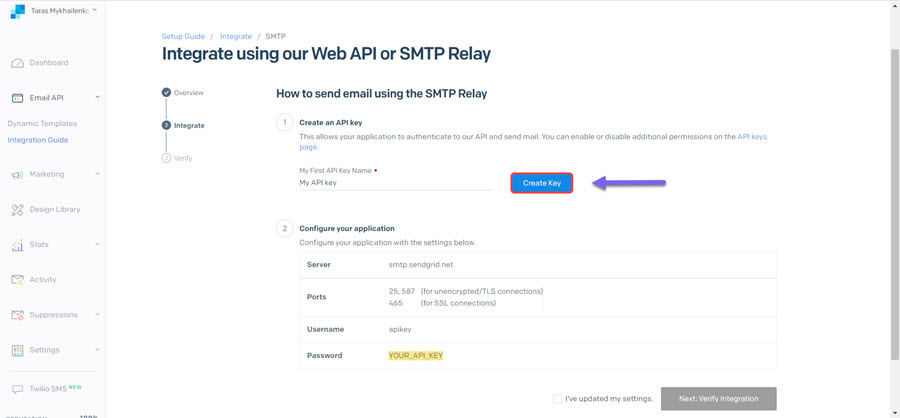
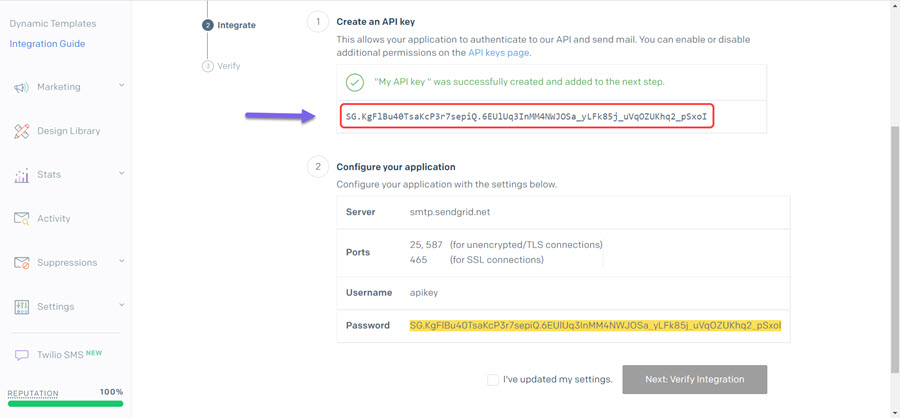
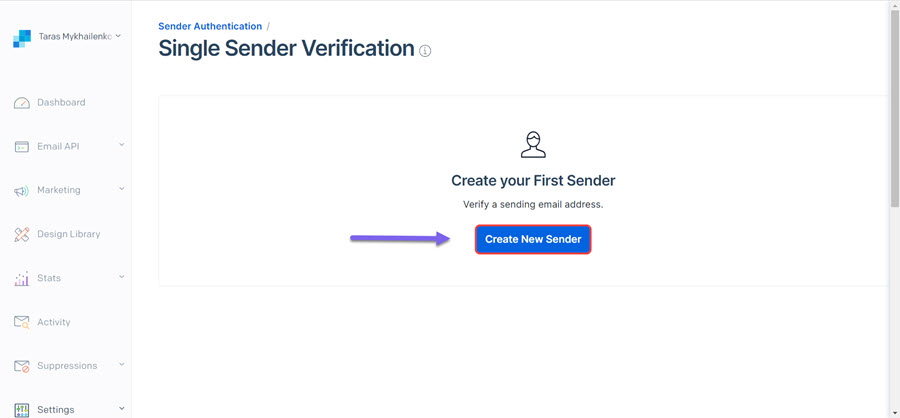

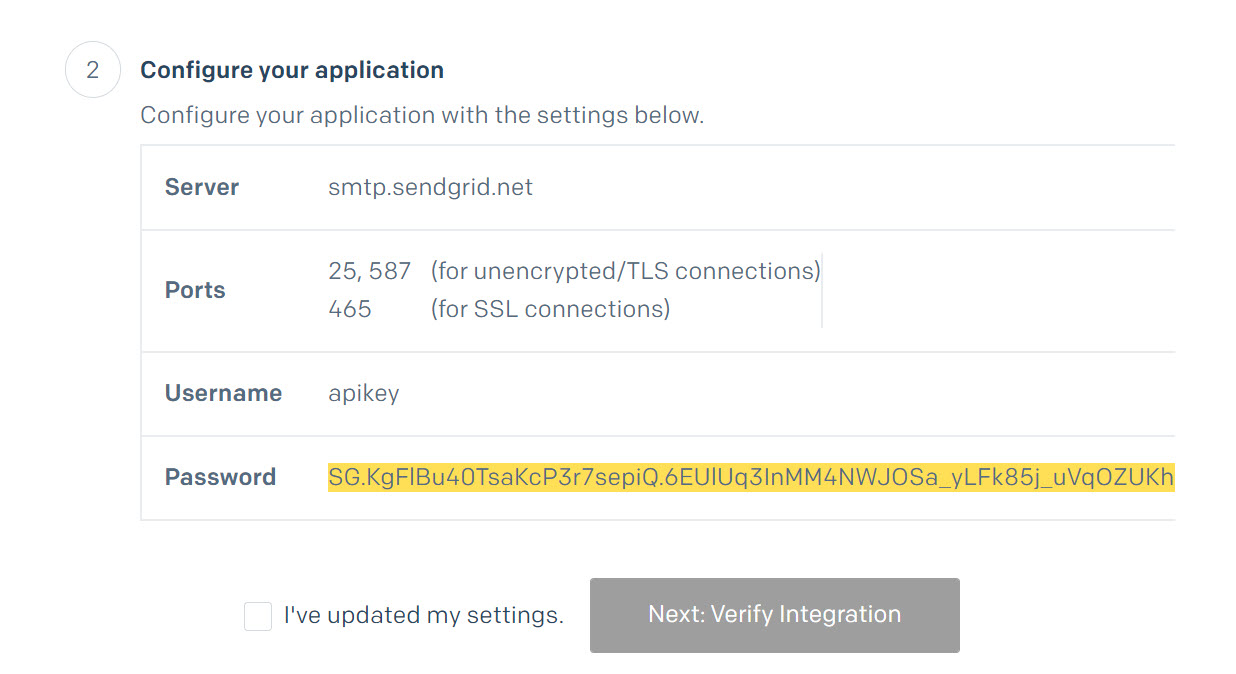
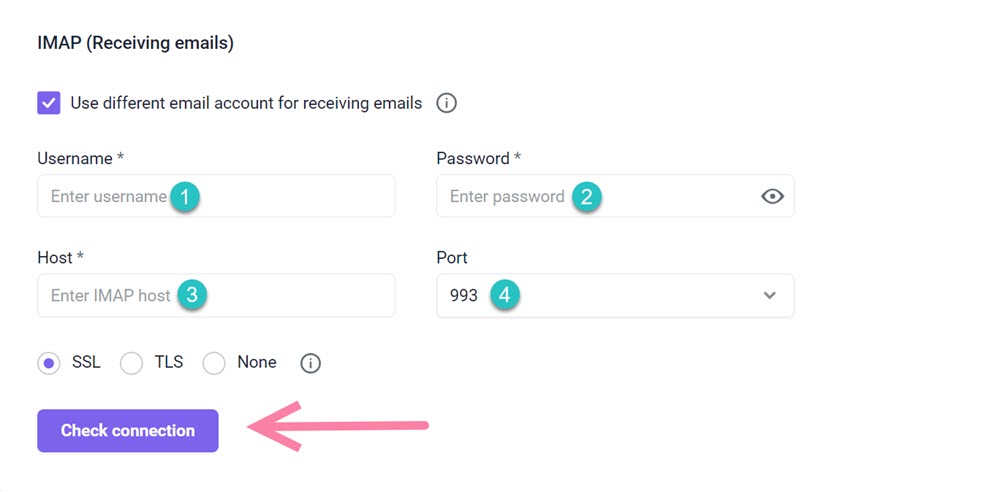
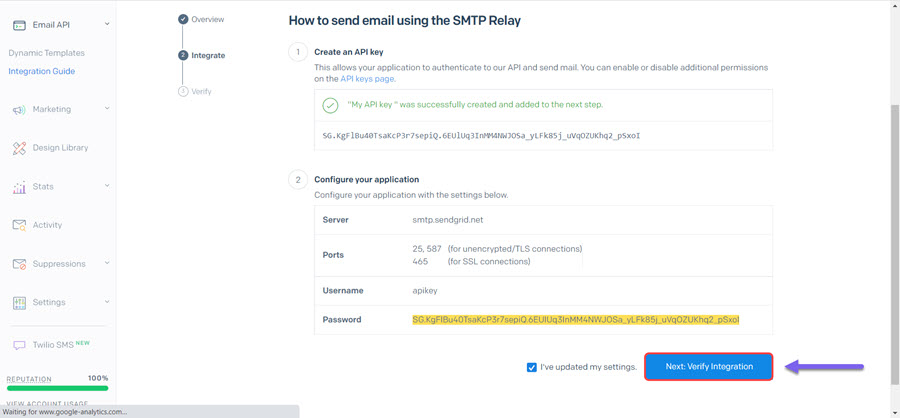


Sinto por isso 😢
Como podemos melhorar?